Excel- fuzzy match ဖြင့် vlookup ကိုအသုံးပြုနည်း
အကွာအဝေးတစ်ခုရှိ သီးခြားတန်ဖိုးတစ်ခုကို ရှာဖွေရန်နှင့် အခြားအကွာအဝေးရှိ သက်ဆိုင်ရာတန်ဖိုးကို ပြန်ပေးရန်အတွက် သင်သည် Excel တွင် VLOOKUP လုပ်ဆောင်ချက်ကို အသုံးပြုနိုင်သည်။
ဤလုပ်ဆောင်ချက်သည် အောက်ပါအခြေခံ syntax ကိုအသုံးပြုသည်-
VLOOKUP (lookup_value၊ table_array၊ col_index_num၊ [range_lookup])
ရွှေ-
- lookup_value : ရှာရန်တန်ဖိုး
- table_array : ရှာဖွေရန် ဆဲလ်အကွာအဝေး
- col_index_num : ပြန်တန်ဖိုးပါရှိသော ကော်လံနံပါတ်
- range_lookup : TRUE = ခန့်မှန်းခြေ ကိုက်ညီမှုကို ရှာဖွေသည်၊ FALSE = အတိအကျ ကိုက်ညီမှုကို ရှာဖွေသည်
VLOOKUP လုပ်ဆောင်ချက်၏ နောက်ဆုံးအငြင်းအခုံအတွက် TRUE ကို အသုံးပြုခြင်းဖြင့်၊ ရှာဖွေမှုတန်ဖိုး၏ အနီးစပ်ဆုံးတူညီမှုကို သင်ရှာတွေ့နိုင်ပါသည်။
ရှာဖွေမှုတန်ဖိုးအတွက် အတိအကျတူညီမှုကို ရှာမတွေ့ပါက၊ သင့်ရှာဖွေမှုတန်ဖိုးအောက်ရှိ အကွာအဝေးအတွင်းရှိ နောက်အကြီးဆုံးတန်ဖိုးဖြစ်သည်။
မှန်ကန်သော ပဟေဠိတိုက်ဆိုင်မှုကို ရှာတွေ့နိုင်ရန်၊ အပိုင်းအခြားရှိ ပထမကော်လံကို ဂဏန်းများ သို့မဟုတ် အက္ခရာစဉ်အလိုက် စီထားခြင်းဟု ယူဆပါသည်။
အနီးစပ်ဆုံးကိုက်ညီမှုကိုရှာရန် အောက်ပါဥပမာသည် Excel တွင် VLOOKUP လုပ်ဆောင်ချက်ကိုအသုံးပြုပုံကိုပြသထားသည်။
ဥပမာ- Excel တွင် Fuzzy Match ဖြင့် VLOOKUP ကို အသုံးပြုခြင်း။
အမျိုးမျိုးသော ဘတ်စကတ်ဘောကစားသမားများအကြောင်း အချက်အလက်များပါရှိသော Excel တွင် အောက်ပါဒေတာအတွဲရှိသည် ဆိုကြပါစို့။
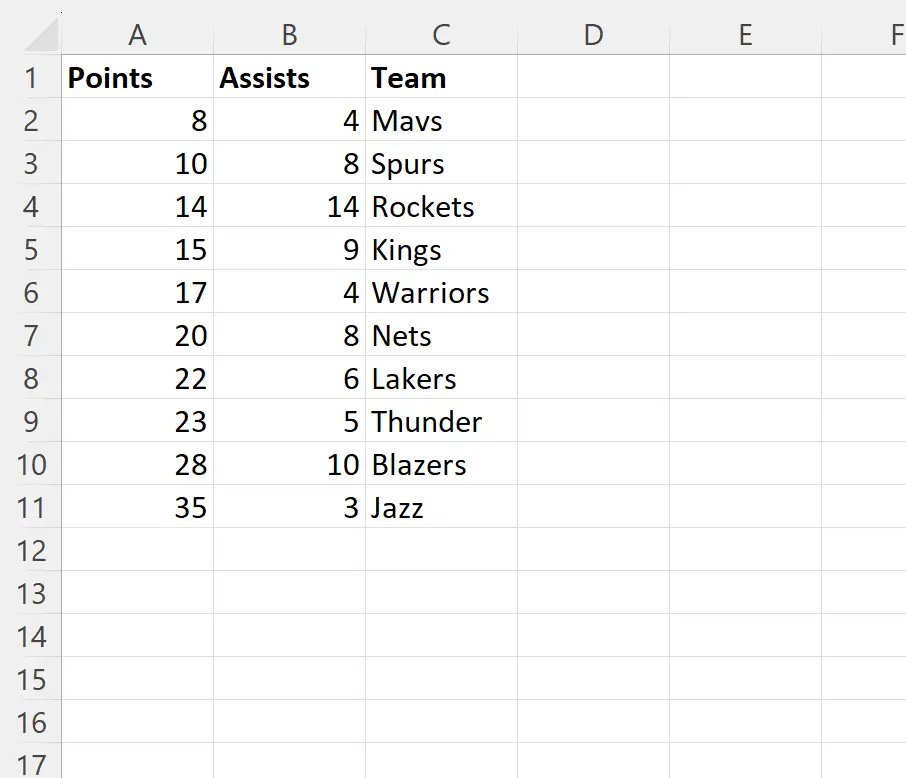
ကျွန်ုပ်တို့သည် အမှတ်များကော်လံတွင် 28 ၏တန်ဖိုးကိုရှာဖွေရန်နှင့် သက်ဆိုင်ရာအဖွဲ့အမည်ကိုပြန်ပေးရန် VLOOKUP လုပ်ဆောင်ချက်ကို အသုံးပြုလိုသည်ဆိုပါစို့။
ဒါကိုလုပ်ဖို့ ဆဲလ် E2 မှာ အောက်ပါဖော်မြူလာကို ရိုက်ထည့်နိုင်ပါတယ်။
=VLOOKUP( F1 , A1:C11 , 3, TRUE)
အောက်ဖော်ပြပါ ဖန်သားပြင်ဓာတ်ပုံသည် ဤဖော်မြူလာကို လက်တွေ့တွင် အသုံးပြုနည်းကို ပြသသည်-
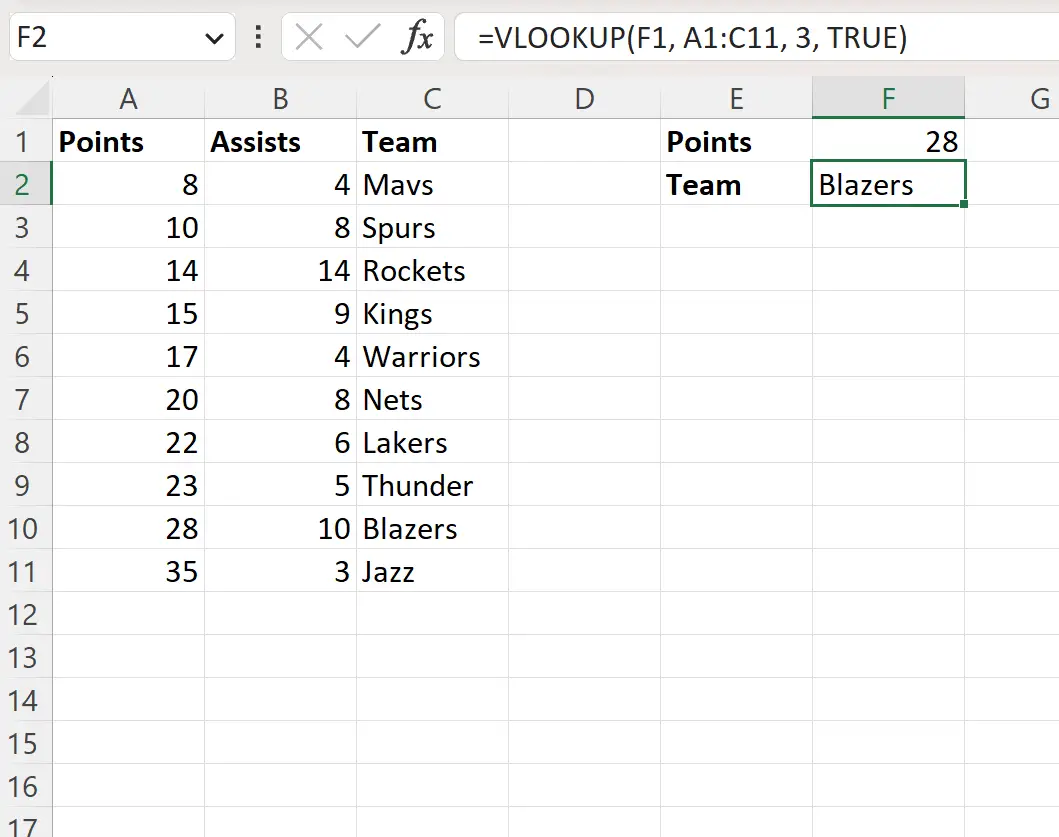
ဖော်မြူလာသည် ဒေတာအတွဲ၏ အမှတ်များကော်လံတွင် တန်ဖိုး 28 ကို ရှာဖွေပြီး Blazers ဖြစ်သည့် အဖွဲ့ကော်လံရှိ ဆက်စပ်တန်ဖိုးကို ပြန်ပေးသည်။
ရှာဖွေမှုတန်ဖိုးအတွက် အတိအကျကိုက်ညီမှုတစ်ခုကို ရှာတွေ့ခဲ့သဖြင့်၊ fuzzy match ကို ရှာဖွေရန် မလိုအပ်ပါ။
သို့သော်၊ ကျွန်ုပ်တို့သည် မရှိသောတန်ဖိုးဖြစ်သည့် အမှတ်ကော်လံတွင် တန်ဖိုး 19 ကို ရှာနေသည်ဆိုပါစို့။
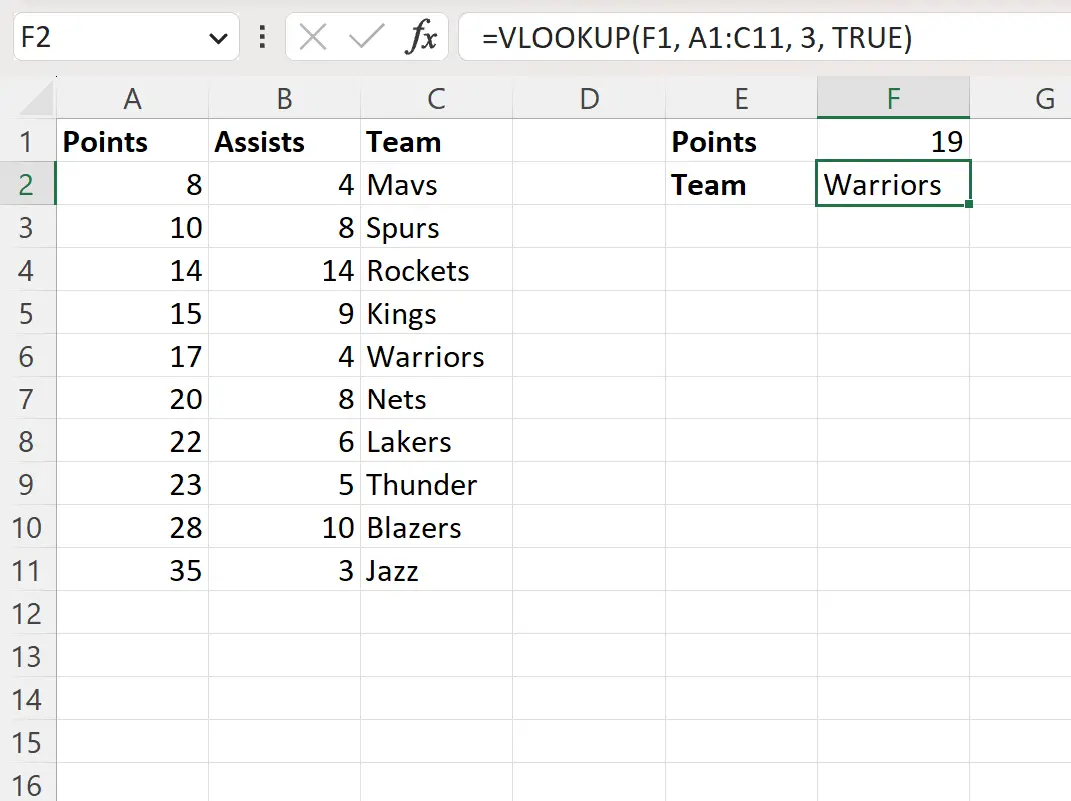
အမှတ်ကော်လံတွင် 19 တန်ဖိုးမရှိသောကြောင့် VLOOKUP လုပ်ဆောင်ချက်သည် 19 ထက်နည်းသော အမှတ်ကော်လံရှိ နောက်ထပ်အမြင့်ဆုံးတန်ဖိုးကို ရှာဖွေသည်။
ဖော်မြူလာတွင် 17 ၏တန်ဖိုးကို သတ်မှတ်ခဲ့ပြီး Warriors ဖြစ်သည့် ထိုတန်ဖိုးနှင့် ကိုက်ညီသော အသင်း၏အမည်ကို ပြန်ပေးခဲ့သည်။
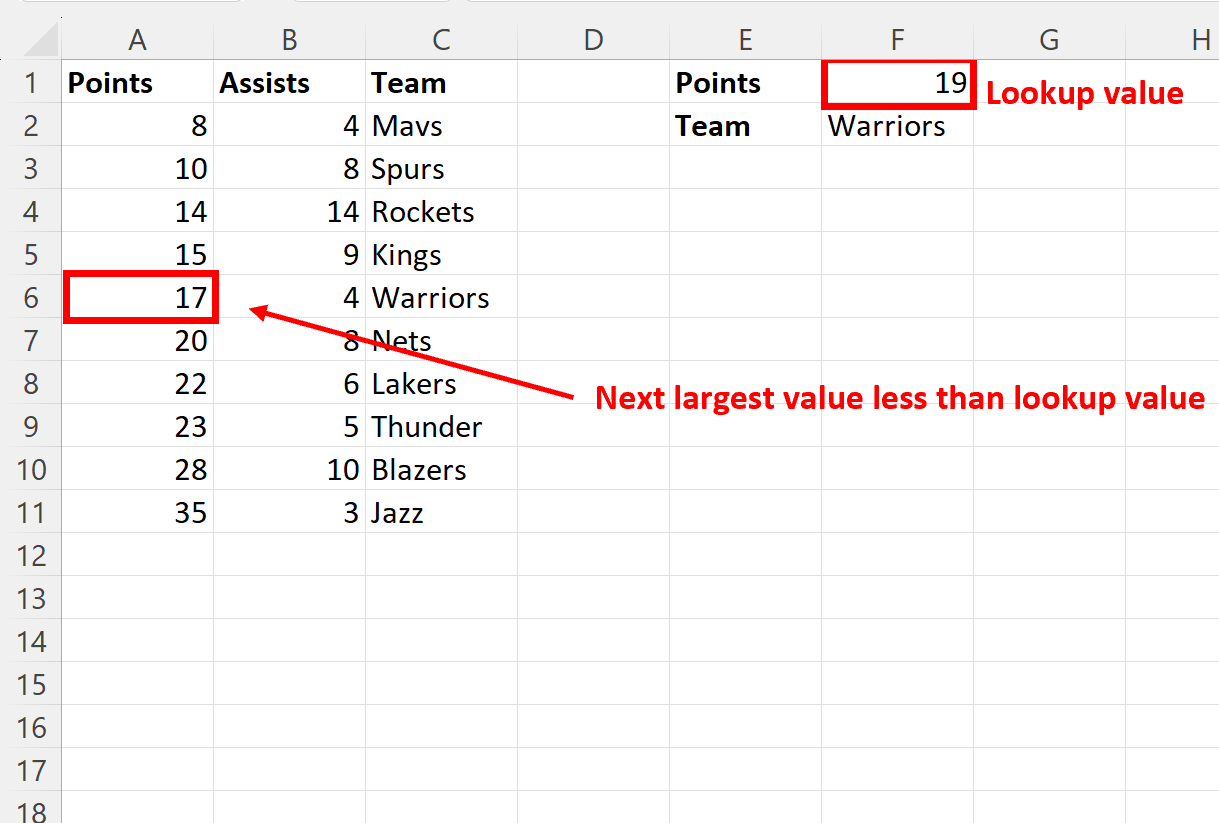
အစက်ကော်လံရှိ တန်ဖိုးများကို အနည်းဆုံးမှ အကြီးဆုံးအထိ စီစစ်ထားပြီးဖြစ်သည်၊ ထို့ကြောင့် VLOOKUP လုပ်ဆောင်ချက်သည် ရှာဖွေမှုတန်ဖိုးထက်နည်းသော နောက်ထပ်အကြီးဆုံးတန်ဖိုးကို မှန်ကန်စွာ ဖော်ထုတ်နိုင်သည်ကို သတိပြုပါ။
သင်၏ရှာဖွေမှုအပိုင်းအခြားရှိ ပထမကော်လံကို မခွဲထားပါက VLOOKUP လုပ်ဆောင်ချက်သည် မမျှော်လင့်ထားသောရလဒ်များကို ပြန်ပေးနိုင်သည်။
ထပ်လောင်းအရင်းအမြစ်များ
အောက်ဖော်ပြပါ သင်ခန်းစာများသည် Excel တွင် အခြားသော အသုံးများသော အလုပ်များကို မည်သို့လုပ်ဆောင်ရမည်ကို ရှင်းပြသည်-
Excel- တန်ဖိုးများစွာကို အလျားလိုက်ပြန်ရန် VLOOKUP ကိုသုံးပါ။
Excel- သုညအစား ဗလာတစ်ခုပြန်ပေးရန်အတွက် VLOOKUP ကိုသုံးပါ။
Excel- ရက်စွဲအလိုက် VLOOKUP ကို ဘယ်လိုသုံးမလဲ။